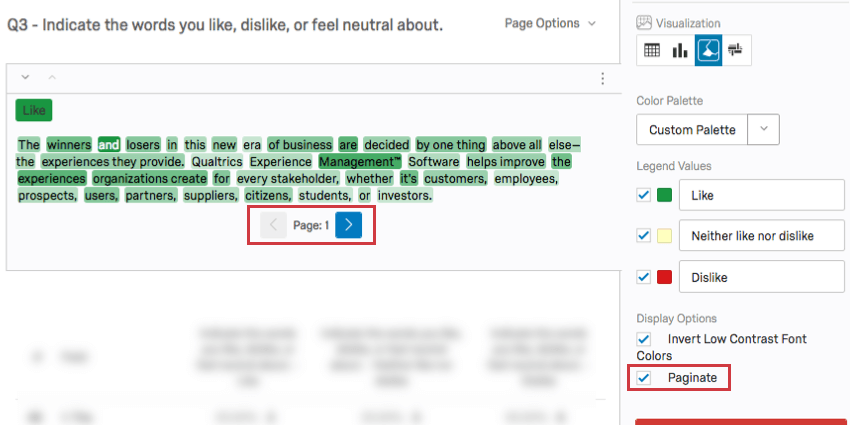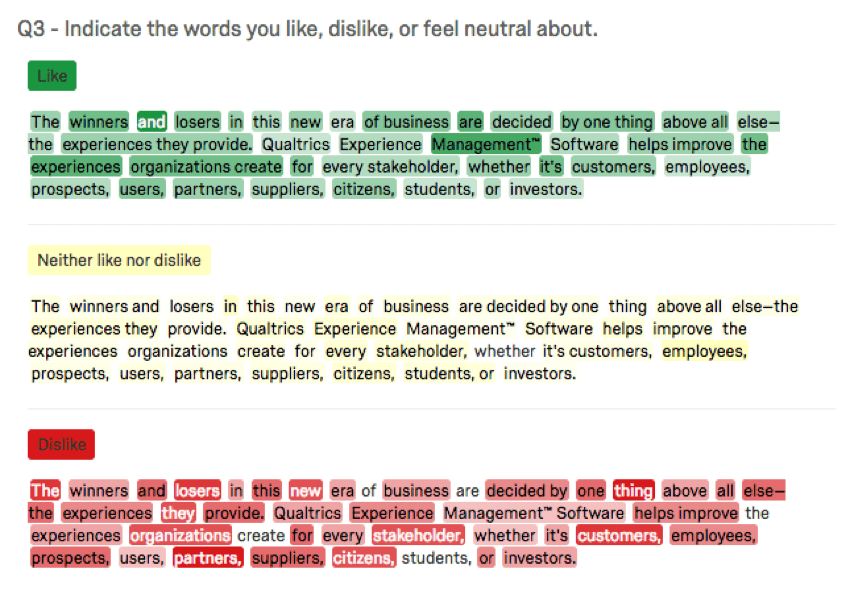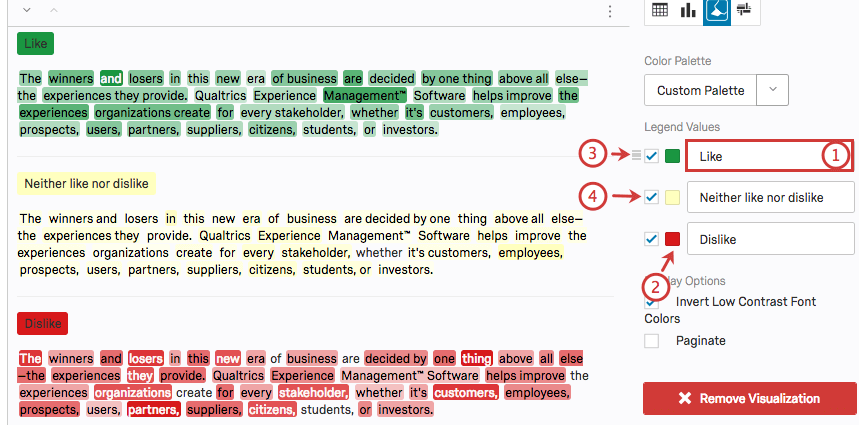Destaques de texto (Resultados)

Sobre os destaques de texto
A visualização dos destaques de texto é uma representação gráfica dos dados coletados do Destaque o tipo de pergunta. Ele colore cada palavra na parte do texto interativo da sua pergunta com um tom de cor diferente, dependendo do número de vezes que a palavra foi selecionada. As palavras selecionadas com mais frequência aparecem mais escuras do que as outras.
Opções de personalização
Para obter configurações gerais, consulte a página de suporte Visão geral das visualizações. Continue lendo para ver as configurações específicas dos destaques de texto.
Valores de legenda
Você tem várias opções relacionadas aos nomes das respostas (ou “valores de legenda”), incluindo as seguintes:
- Altere o texto do valor da legenda clicando diretamente na caixa de texto do nome e digitando o novo nome.
- Ajuste a cor da opção clicando diretamente na caixa de cores à esquerda do valor e selecionando uma nova cor.
- Altere a ordem em que os valores aparecem na visualização clicando à esquerda de um valor e arrastando-o para a posição desejada.
- Oculte os valores da visualização desmarcando a caixa de seleção à esquerda do valor.
Opções de exibição
Você tem duas configurações na lista Opções de exibição no painel de edição. Algumas dessas opções serão ativadas por padrão, mas você pode ativar qualquer combinação delas para obter a visualização desejada:
- Invert Low Contrast Font Colors (Inverter cores de fonte de baixo contraste): Quando selecionada, essa configuração muda a cor do texto de preto para branco nas palavras que são selecionadas com frequência para facilitar a visualização do texto.
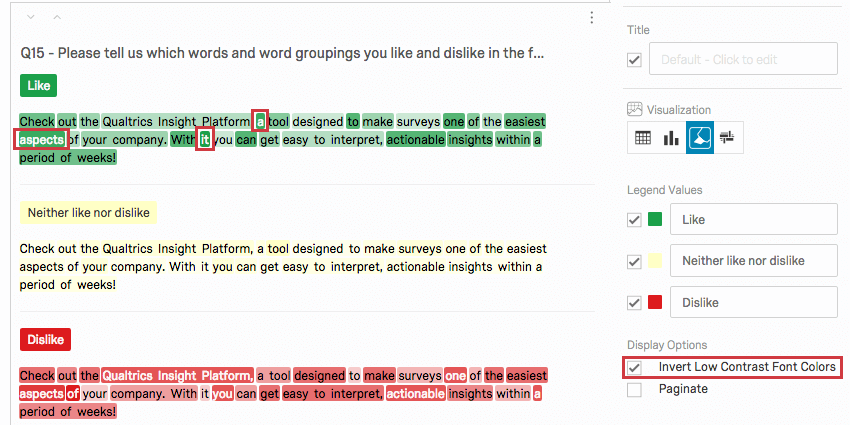
- Paginar: Divida sua visualização em uma página por categoria em vez de exibir as categorias juntas em uma página longa.